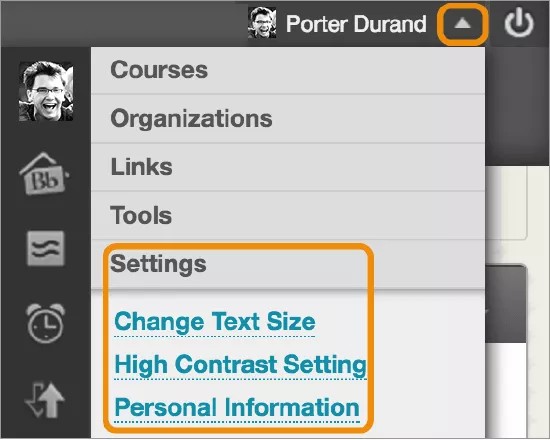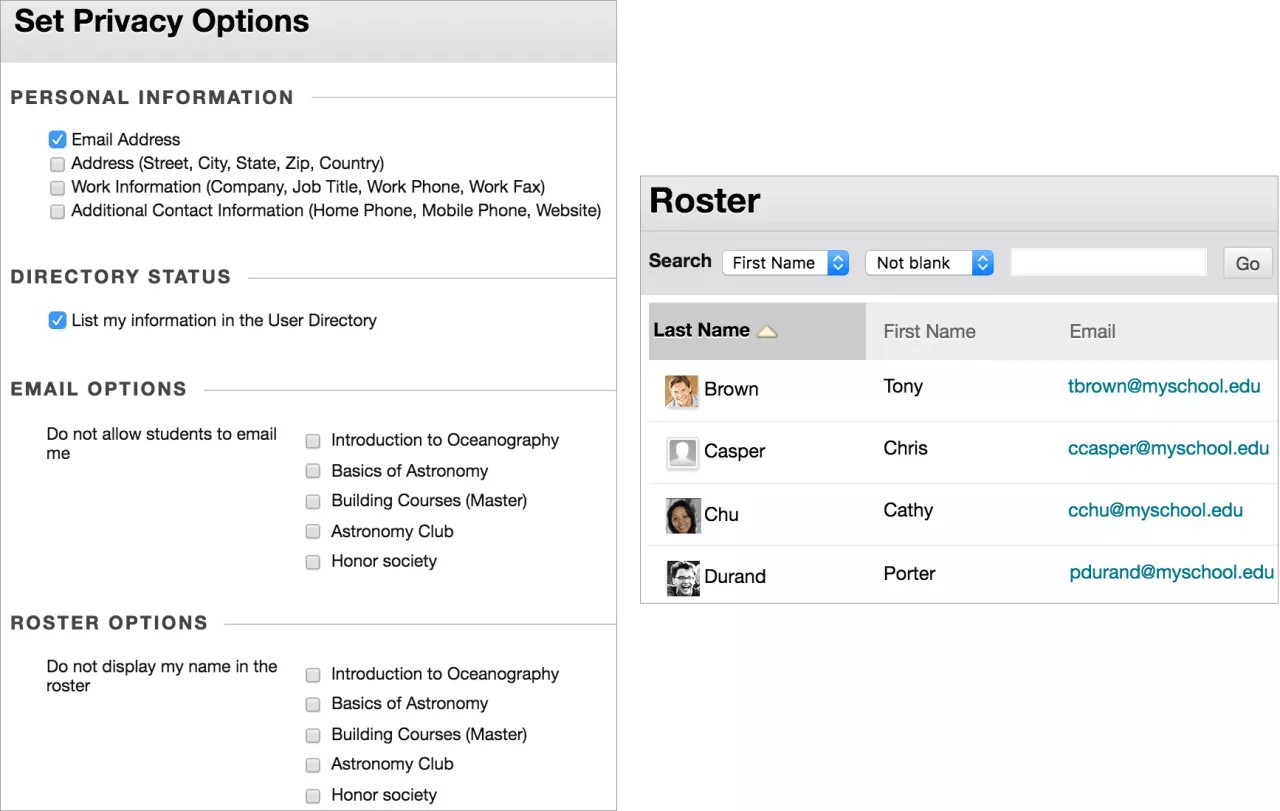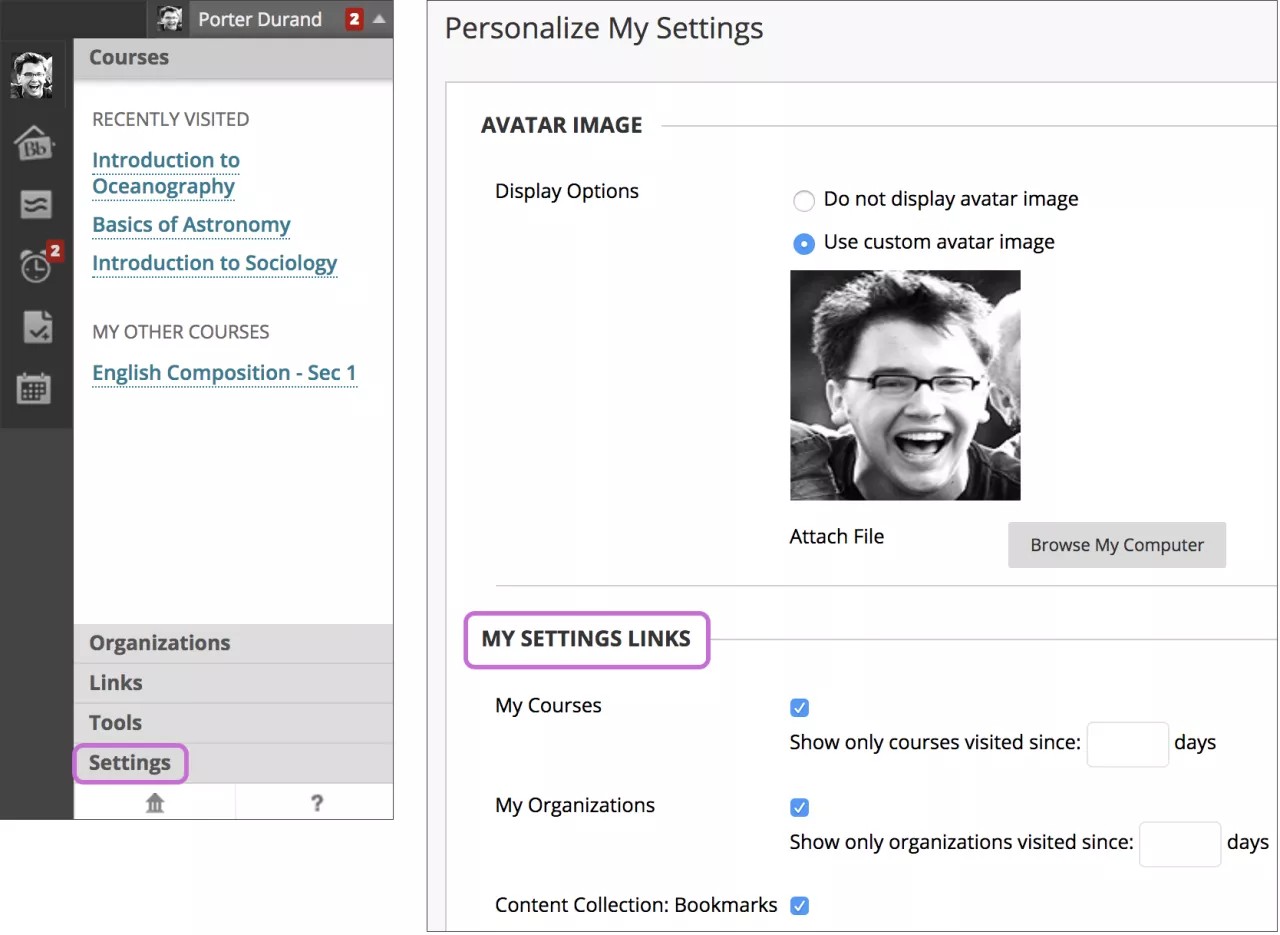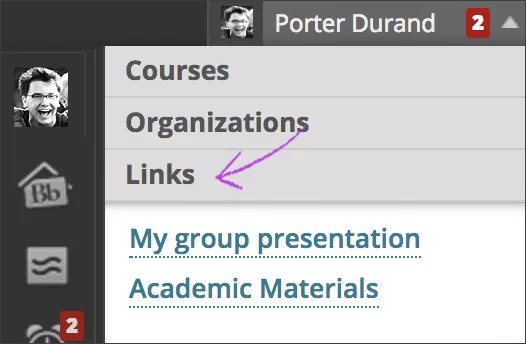Persönliche Einstellungen
„My Blackboard“ und das Benutzermenü sind überall in Blackboard Learn verfügbar.
Öffnen Sie das Benutzermenü neben Ihrem Namen im Seiten-Header. Im Benutzermenü können Sie auf alle Ihre Kurse und persönlichen Einstellungen zugreifen, beispielsweise Textgröße und persönliche Daten.
Weitere Informationen zum Abschnitt „Einstellungen“
Im Menü „My Blackboard“ links vom Benutzermenü können Sie Fälligkeitstermine, Benutzer und Tools aufrufen, mit deren Hilfe Sie das Lernnetzwerk von Blackboard erkunden, sich damit verbinden, darüber kommunizieren und darin zusammenarbeiten können.
Video: Editing Personal Information and Privacy Options
Watch a video about editing your personal information
The following narrated video provides a visual and auditory representation of some of the information included on this page. For a detailed description of what is portrayed in the video, open the video on YouTube, navigate to More actions, and select Open transcript.
Video: Personal Information and Privacy shows how to edit your personal information and set privacy options.
Ihre persönlichen Daten bearbeiten
Über die Seite Persönliche Daten bearbeiten können Sie die Daten bearbeiten, die in Ihrem Benutzerkonto angezeigt werden. Änderungen werden in Blackboard Learn angezeigt. Wenn Sie beispielsweise Ihren Nachnamen ändern, wird der neue Nachname in allen Kursen angezeigt, bei denen Sie angemeldet sind oder die Sie unterrichten. Die meisten persönlichen Angaben sind optional.
Möglicherweise lässt Ihre Institution nicht zu, dass Sie Ihre persönlichen Daten, Ihr Kennwort oder Einstellungen über Blackboard Learn ändern. Blackboard Learn nutzt häufig Daten mit anderen Systemen auf dem Campus, beispielsweise dem des Prüfungsamts, gemeinsam. Ihre Institution muss möglicherweise sicherstellen, dass Ihre Daten überall identisch sind. In diesem Fall bietet Ihre Institution eine andere Möglichkeit, Ihre Daten zu ändern. Weitere Informationen erhalten Sie von Ihrer Institution.
- Öffnen Sie das Menü neben Ihrem Namen im Seiten-Header > Einstellungen > Persönliche Daten > Persönliche Daten bearbeiten. Sie können Persönliche Daten auch über den Bereich Tools auf der Registerkarte Mein Campus aufrufen.
- Nehmen Sie die gewünschten Änderungen vor.
- Wählen Sie Senden aus.
Persönliche Einstellungen ändern
Sie können Ihre persönlichen Einstellungen für Sprachpaket, Kalenderauswahl und Seitenanweisungen im System ändern.
- Öffnen Sie das Menü neben Ihrem Namen im Seiten-Header > Einstellungen > Persönliche Daten > Persönliche Einstellungen ändern. Sie können Persönliche Daten auch über den Bereich Tools auf der Registerkarte Mein Campus aufrufen.
- Auf der Seite Persönliche Einstellungen ändern können Sie im Menü ein Sprachpaket aufrufen, das für Ihre Kultur angepasst ist.
- Falls verfügbar, können Sie auch die Kalenderanzeige steuern. Wählen Sie im Menü Erster Wochentag eine Option aus.
- Klicken Sie auf Ja, um die Seitenanweisungen mit kurzen Erläuterungen auf jeder Seite anzuzeigen. Einige Seiten verfügen über Links zu Weitere Hilfe, mit denen ein neues Fenster mit zusätzlichen Schritten für die Funktion angezeigt wird.
- Wählen Sie Senden aus.
Datenschutzoptionen festlegen
Sie können festlegen, welche Informationen andere sehen dürfen. Ihre Informationen werden im Namensverzeichnis, auf den Gruppenseiten und im Notencenter für Kursleiter angezeigt. Sie können die Informationen außerdem im Benutzerverzeichnis im Fenster Tools auf der Registerkarte Mein Campus anzeigen lassen. Wenn Sie Ihre E-Mail-Adresse nicht freigeben möchten, wird sie nirgendwo in Blackboard Learn angezeigt.
Wenn Ihre Institution das Profil und das Tool „Personen“ aktiviert hat, können Sie in Ihrem Profil Datenschutzeinstellungen vornehmen.
- Öffnen Sie das Menü neben Ihrem Namen im Seiten-Header > Einstellungen > Persönliche Daten > Datenschutzoptionen festlegen. Sie können Persönliche Daten auch über den Bereich Tools auf der Registerkarte Mein Campus aufrufen.
- Aktivieren Sie auf der Seite Datenschutzoptionen festlegen die entsprechenden Kontrollkästchen, um persönliche Daten für andere Benutzer von Blackboard und im Benutzerverzeichnis sichtbar zu machen.
- Aktivieren Sie die entsprechenden Kontrollkästchen, damit andere Kursmitglieder und Organisationsmitglieder Sie nicht per E-Mail kontaktieren.
- Aktivieren Sie die entsprechenden Kontrollkästchen, wenn Ihr Name nicht in Kurs- und Organisations-Namenslisten auftauchen soll.
- Wählen Sie Senden aus.
Abschnitt „Einstellungen“
Sie können auswählen, ob bestimmte Informationen im Benutzermenü angezeigt werden. Sie können beispielsweise die Links Kurse und Organisationen entfernen.
Ihre Institution steuert die Verfügbarkeit von Funktionen, Werkzeugen und Links. Sie dürfen beispielsweise kein Profilbild hochladen.
Öffnen Sie das Menü neben Ihrem Namen im Seiten-Header > Einstellungen > Persönliche Daten > „Meine Einstellungen“ personalisieren.
- Wenn Sie im Abschnitt Link „Meine Einstellungen“ die Kontrollkästchen für Meine Kurse und Meine Organisationen deaktivieren, werden diese in Ihrem Benutzermenü nicht angezeigt.
- Wenn Sie die Kontrollkästchen aktivieren, werden die Abschnitte Kurse und Organisationen mit einer Liste Ihrer Kurse und Organisationen angezeigt.
- Wenn Sie keine Kurse oder Organisationen haben, werden die Links nicht angezeigt.
- Kurse oder Organisationen, auf die Sie noch nie zugegriffen haben, werden in einem Unterabschnitt angezeigt. Beispiel: Im Abschnitt Kurse wird ein Kurs, auf den Sie nie zugegriffen haben, in Meine anderen Kurse angezeigt.
Die von Ihnen vorgenommenen Auswahlen wirken sich nicht auf die Module Meine Kurse oder Meine Organisationen auf der Registerkarte Mein Campus oder auf die Anzeige der Registerkarte Kurse aus.
Wenn Sie das Kontrollkästchen für Content Collection: Lesezeichen deaktivieren, werden keine der Lesezeichen, die Sie in der Content Collection erstellen, im Abschnitt Links angezeigt.
Abschnitt „Links“
Ihre Institution kann Links im Abschnitt Links bereitstellen und Sie können gespeicherte Lesezeichen aus der Content Collection anzeigen. Sie können nicht steuern, welche Links Ihre Institution für die Freigabe auswählt.
Drittanbieter-Anwendungen verwalten
Wenn Sie ein Drittanbieter-Werkzeug verwenden, erfragt die Anwendung möglicherweise eine Ausführungsberechtigung innerhalb von Learn in Ihrem Namen. Mit diesem Vorgang kann eine Lernanwendung die von Ihnen abgeschlossenen Aufgaben an Blackboard Learn senden. Ähnlich wie die Synchronisierung von Medienanwendungen ermöglicht diese Integration Ihren Lernplattformen die Zusammenarbeit. Nachdem Sie den Zugriff erlauben, können Sie die Autorisierung über Anwendungsautorisierung im Feld Werkzeuge verwalten.
Kennwort ändern
Aus Sicherheitsgründen sollten Sie Ihr Kennwort in regelmäßigen Abständen ändern. Verwenden Sie keine persönlichen Daten, wie beispielsweise Ihren Namen, als Kennwort.
Melden Sie sich an, um Ihr Kennwort zu ändern. Öffnen Sie das Menü neben Ihrem Namen im Seiten-Header > Einstellungen > Persönliche Daten > Kennwort ändern.
Bei Kennwörtern wird zwischen Groß- und Kleinschreibung unterschieden. Sie dürfen keine Leerzeichen enthalten und müssen aus mindestens einem Zeichen bestehen. Kennwörter dürfen maximal 32 Zeichen lang sein.
Kennwort vergessen?
- Rufen Sie die URL auf, über die Sie zu Blackboard gelangen.
- Wählen Sie auf der Anmeldeseite die Option Kennwort vergessen ?aus.
- Geben Sie Ihren Vornamen, Ihren Nachnamen und Ihren Benutzernamen ein. Um Anweisungen erhalten zu können, benötigen Sie eine aktive E-Mail-Adresse, die mit Ihrem Konto verknüpft ist. Oder geben Sie Ihren Vornamen, Ihren Nachnamen und eine E-Mail-Adresse ein.
- Klicken Sie auf „Senden“.
Nachdem Sie Ihre Informationen gesendet haben, können Sie ein neues Kennwort erstellen. Befolgen Sie dabei die Anweisungen, die Ihnen per E-Mail zugesandt wurden. Ihr aktuelles Kennwort bleibt so lange aktiv, bis Sie es geändert haben.
Video: Change Your Password
Watch a video about changing your password
The following narrated video provides a visual and auditory representation of some of the information included on this page. For a detailed description of what is portrayed in the video, open the video on YouTube, navigate to More actions, and select Open transcript.
Video: Change your password shows how to access the user menu and change your password.